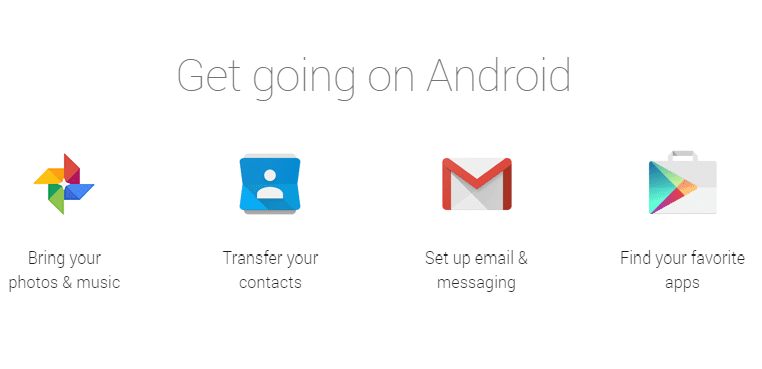
for et par dage siden Androidsis te hemos hablado de los pasos que deberías seguir para migrar de Android a iOS. Sin embargo, además de usuarios que quieran pasarse, por la razón que sea, a un dispositivo iPhone, hay muchos que se deciden a probar Android y dejar al sistema operativo de Apple. Precisamente estamos pensando en ellos al redactar este fácil tutorial que te giver dig mulighed for at migrere fra iOS til Android uden komplikationer. Hvis dette er din sag, og du ikke ved, hvor du skal starte, tror jeg, hvad vi fortæller dig næste, bliver virkelig nyttigt.
Faktisk såvel som når vi migrerer fra Android til iOS, er det Apple, der gør det virkelig nemt for os med en komplet guide på sit websted til at udføre processen, i tilfælde af Android er det Google, der gør en god del fra arbejde. Faktisk finder vi på Google Play's officielle hjemmeside inden for Google Play alle de trin, der skal følges for at tage os alle data, der tidligere var på en iPhone til vores nye Android-terminal. I dette tilfælde vil vi lave en hurtig og funktionel oversigt, der yderligere forenkler processen.
Sådan skifter du fra iPhone til Android
Som vi gjorde med vores tutorial til at gå fra Android til iOS, der er flere ting, som vi skal være mest opmærksomme på, f.eks. data, som vi skal tage til den nye telefon. Dette er dine kontakter, mediefiler, applikationer og e-mail. Vi fortsætter med at beskrive de trin, der skal udvikles i hver af dem:
Overfør musik og fotos
At have fotos fra din iPhone du bliver nødt til at tage en sikkerhedskopi af alle de tilgængelige og uploade dem til skyen. Hvis du downloader Google+ Photo-applikationen på din iPhone, gemmes disse automatisk og er tilgængelige fra Android i samme applikation.
I tilfælde af musik er det bedst at synkronisere alt med iTunes. Hvis du downloader Google Play Musik-app på din computer, og du synkroniserer alt i iTunes med det, har du automatisk dine yndlingssange på Android.
Contactos
Hvis du allerede har synkroniseret dem med Google, skal du ikke migrere kontakterne. Men hvis de gemmes i iCloud, er det bedst at eksportere dem og derefter importere dem fra Gmail-konto på din Android. For de kontakter, der er gemt lokalt, er den bedste mulighed for at tage dem til din nye mobil synkronisering med iTunes, som du kan finde i informationsfanen på din computer.
post
Før skift til Android, skal du deaktivere Beskeder. Når du har gjort det, er det nok for dig at downloade Gmail-appen for at kunne bruge e-mail, uanset om du har en konto hos Google eller hos de andre udbydere, som den understøtter.
applikationer
Som det skete med os i tilfælde af migrering fra Android til iOS, vil der være applikationer, som vi har i et af operativsystemerne, der ikke har en version tilgængelig til det andet. Husk dog, at der altid er alternativer, der fungerer forskelligt, eller som er meget ens. Det er bare et spørgsmål om at gå en afslappet tur gennem alle apps i Google Play-kataloget og opdage dem, der bedst passer til dine behov. Hvad der i starten kan virke som et problem, kan vise sig at være en stor opdagelse eller en god løsning.

for hvad???